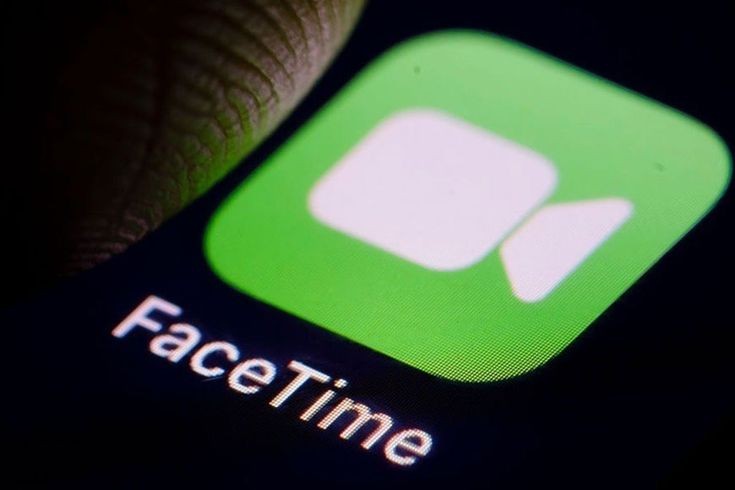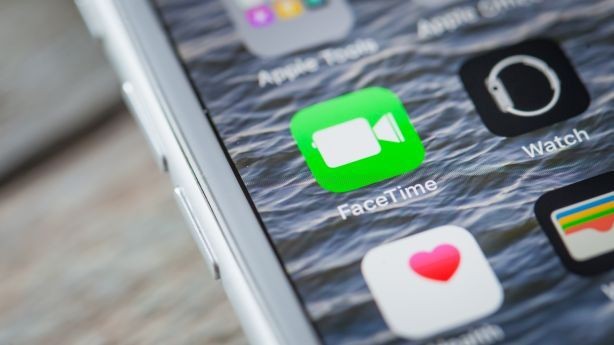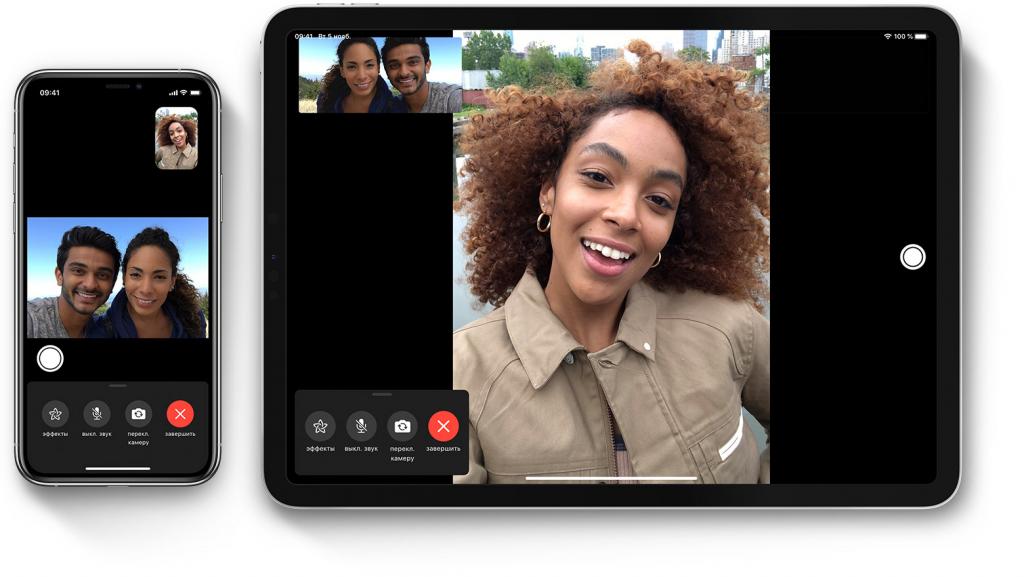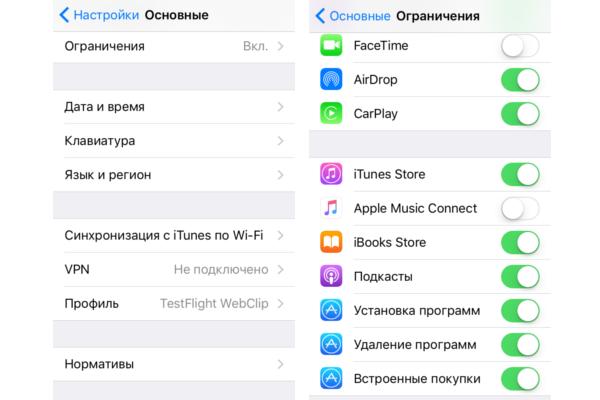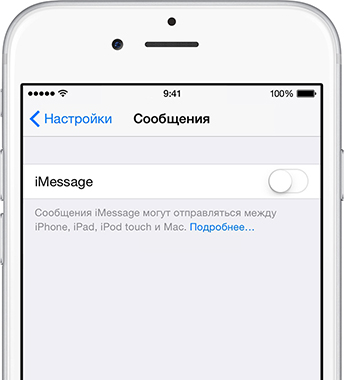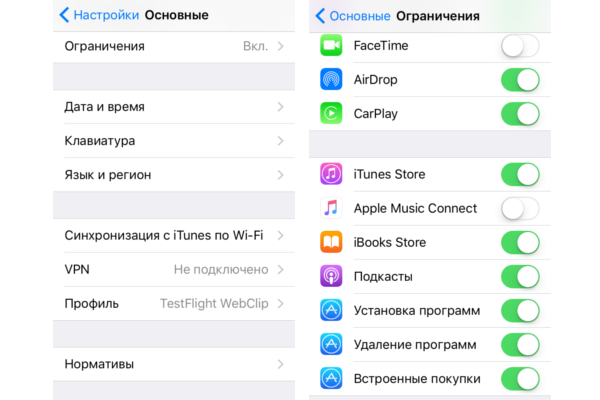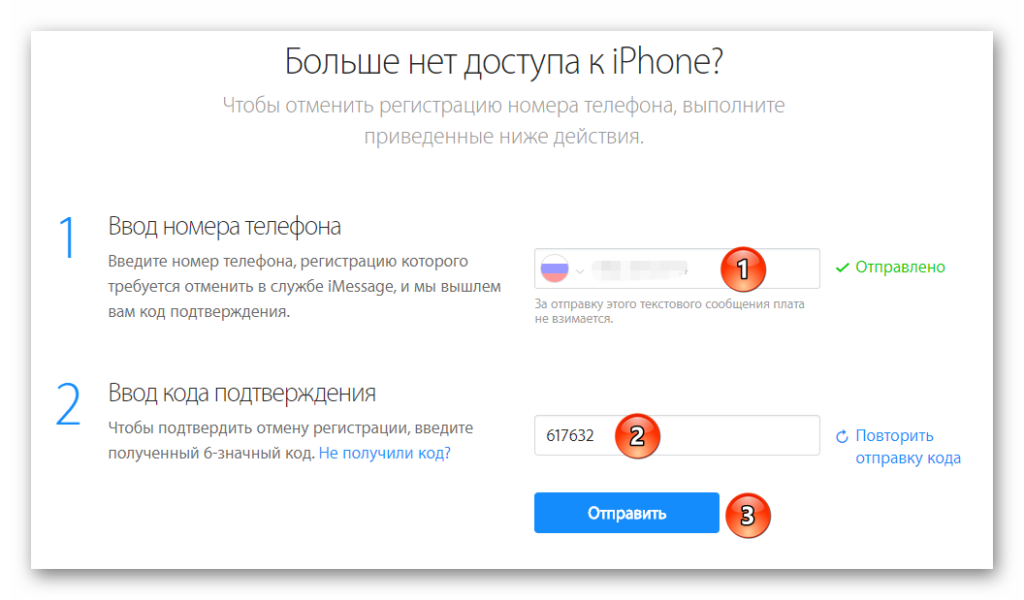- Как отключить FaceTime на айфоне: подробная инструкция
- Что такое FaceTime?
- Как позвонить при помощи Face Time?
- Как тарифицируются видеозвонки с FaceTime?
- Почему многие владельцы айфонов выбирают FaceTime?
- Как пользоваться «Фейстаймом»
- Можно ли удалить FaceTime с айфона
- Как отключить FaceTime на айфоне
- Как отключить FaceTime
- Как отключить FaceTime
- Деактивация
- Запасной вариант
- Добавление и удаление номера телефона в приложении «Сообщения» или FaceTime
- Настройка номера телефона
- Удаление номера телефона
- Включение или выключение номера телефона для компьютера Mac
- Включение или выключение номера телефона на устройстве iPad или iPod touch
- Если номер телефона не виден или недоступен для выбора в приложении «Сообщения» или FaceTime
Как отключить FaceTime на айфоне: подробная инструкция
С появлением огромного количества сторонних приложений, позволяющих связываться и общаться с людьми по видеосвязи, чаще всего пользователи айфонов отказываются от такого сервиса как FaceTime. Прочитав эту статью, вы сможете узнать, как отключить FaceTime на айфоне. Данный способ не состоит в том, чтобы просто выйти из учетной записи.
Что такое FaceTime?
FaceTime — это приложение на устройствах от фирмы Apple. С ее помощью вы можете звонить своим друзьям по видеосвязи, которые так же, как и вы пользуются устройствами с операционной системой IOS. Для этого вам понадобится создать идентификатор Apple ID или же номер телефона.
Как позвонить при помощи Face Time?
Для того чтобы созваниваться со своими друзьями по видеосвязи с помощью FaceTime, нужно включить это приложение в настройках своего телефона. Только после того как вы включите FaceTime, вы сможете выбрать контакт, к которому вы бы хотели совершить видеозвонок. Внизу контакта будет целый ряд действий, которыми вы бы могли воспользоваться, среди них и будет кнопка видеосвязи FaceTime.
После нажатия вам будет предложен список номеров и e-mail, на которые можно позвонить с помощью данного приложения. Выберите нужный для вас номер или почту.
Как тарифицируются видеозвонки с FaceTime?
Видеозвонки, которые вы совершаете с помощью данного приложения, являются абсолютно бесплатными. Видеосвязь устанавливается с другими контактами с помощью подключения устройства к сети Wi-Fi. Ваш номер может использоваться в качестве идентификации вас как пользователя приложения FaceTime. Именно поэтому вы можете пользоваться им, даже не имея никаких средств на счету вашего мобильного телефона.
Почему многие владельцы айфонов выбирают FaceTime?
Не всем нравится приложение FaceTime по той причине, что, может быть, привыкли к другим программам, таким как «Вайбер», «Ватсапп», «Скайп» и т. п. По этой причине большинство пользователей ищут инструкции, как выйти из FaceTime на айфоне. Однако у этой программы существуют свои особые преимущества, о которых и пойдет речь в этом пункте.
Приложение FaceTime предоставляет возможность совершать не только видео, но и аудио звонки. Для видеозвонка доступно сразу две камеры. Однако, создавая программное обеспечение, преимущество отдали передней панели, так что картинка при выборе этой камеры будет существенно лучше. Проблем со второй камерой не возникает, так что можно свободно использовать сразу две камеры. Преимущество в том, что это позволит вам показать окружающую вас обстановку для вашего собеседника без особых трудностей.
FaceTime также удобен тем, что для того, чтобы начать им пользоваться, стоит выполнить несколько простейших действий. С такой задачей может справиться даже неопытный пользователь. Не нужно ничего настраивать, нигде регистрироваться. Достаточно просто ввести свой Apple ID.
Однако, даже не смотря на все эти вышеперечисленные преимущества, существуют некоторые нюансы, почему люди отказываются пользоваться данным приложением и ищут способы, как отключить FaceTime на айфоне. Пример: для того чтобы совершить видеозвонок, нужно убедиться, что у второго человека, которому вы собираетесь позвонить, активирован FaceTime. Помимо этого, обязательно, чтобы пользователь был подключен к сети Интернет, ведь в данном случае идет речь исключительно об использовании беспроводной сети.
Приложение FaceTime абсолютно бесплатное. Единственное, что нужно для его использования, это стабильное подключение к беспроводной сети Интернет.
Как пользоваться «Фейстаймом»
Для того чтобы начать пользоваться приложением FaceTime, нужно его скачать и активировать свой аккаунт при помощи данных Apple ID. Это не займет у вас много времени. Что же делать, когда FaceTime уже скачан и активирован? Как только вы зайдете в это приложение, вы сразу поймете, что к чему, благодаря понятному и удобному интерфейсу. Однако для уверенности можно почитать инструкции.
Для того чтобы совершить видеозвонок по данному приложению, нужно зайти в эту программу и ввести имя нужного контакта и его контактный номер. После этого выбрать, каким образом вы хотите совершить звонок (аудио или видео), после чего нажмите на соответствующий значок. Недавно приложение получило обновление, в котором появилась функция «ожидающий вызов». Благодаря этой функции человек сможет понять, что вы заняты и разговариваете с другим человеком.
Можно ли удалить FaceTime с айфона
Все отлично знают, что зайдя в настройки и убрав галочку напротив приложений, в данном случае FaceTime, можно избавиться от самых различных назойливых и далеко не всегда приятных, нежелательных ситуаций. Пример: вы звоните кому-то по телефону и случайно нажимаете на кнопку видеосвязи. Способ, приведенный в этой статье о том, как отключить FaceTime на айфоне, поможет вам уберечь себя от подобных ситуаций. Большинство владельцев устройств iPhone не знают о том, что данную функцию можно убрать с устройства совсем, так что данная информация будет полезна для многих.
С помощью способа, о котором идет речь, можно полностью убрать приложение FaceTime с телефона. Его невозможно найти через поиск и даже с помощью Spotlight. Однако вернуть его можно точно так же легко, как и отключить.
Как отключить FaceTime на айфоне
Для того чтобы это сделать, нужно запустить приложение «Настройки», а затем перейти к разделу «Основные» и «Ограничения».
Вам придется создать специальный пароль для ограничений, если они у вас все еще отключены, и включить их. Затем стоит просто убрать галочку напротив приложения FaceTime.
Источник
Как отключить FaceTime
Фирменный сервис видеозвонков FaceTime – полезная функция, которой пользуются многие владельцы устройств Apple. Однако иногда возникает потребность отказаться от нее. В этом материале мы расскажем, как отключить FaceTime на iPhone, iPad и Mac.
Конечно, FaceTime – удобный сервис для общения, но порой входящие вызовы могут поступать в неподходящий момент. Кроме того, всегда стоит заботиться о своей безопасности и конфиденциальности. К примеру, в начале прошлого года в FaceTime обнаружили баг, позволяющий прослушивать пользователей до того, как они ответят на звонок.
К счастью, Apple позволяет достаточно легко отключить FaceTime, чтобы избежать всяческих эксцессов. Если же вы захотите включить сервис позже, то сделать это можно на протяжении нескольких секунд.
Отключение FaceTime on iPhone и iPad
- Откройте «Настройки» на своем iOS-устройстве
- Пролистайте вниз и найдите FaceTime
- Нажмите переключатель возле FaceTime, чтобы отключить сервис (он должен стать серым).
Если вы позже пожелаете активировать сервис, зайдите в «Настройки» и снова воспользуйтесь переключателем.
Отключение FaceTime наMac
- Запустите программу FaceTime на панели меню
- Выберите FaceTime -> отключить FaceTime.
Надеемся, что наш совет окажется для вас полезным!
Напомним, на нашем сайте вы можете найти много других советов, связанных с техникой Apple. В частности, мы писали, как создать Apple ID на iPhone и iPad. Также AppleStatus объяснял, как проверить настройки доступа приложений на Mac.
Источник
Как отключить FaceTime
Приложение ФейсТайм предлагает владельцам гаджетов Эппл бесплатно звонить между собой. Помимо обычных голосовых вызовов, в нем имеется видеосвязь, причем все в высоком качестве. Но иногда сервис пользователю не нужно. В таком случае он захочет деактивировать его. Бывают и другие причины для этого. Существуют два способа, как отключить FaceTime на Айфоне с деактивацией аккаунта.
Деактивация
Основной способ — выключение службы непосредственно на устройстве. Если Айфон у вас на руках, то воспользоваться лучше именно им. В противном случае — переходите к запасному варианту. А пока рассмотрим главный:
- Убедитесь, что в смартфон вставлена та SIM-карта, номер которой привязан к FaceTime. Если это не так, то поместите именно ее.
- Откройте параметры системы.
- Перейдите в раздел «Сообщения».
- Переведите ползунок iMessage в левое положение.
- Вернитесь в главное окно настоек iPhone.
- Откройте пункт FaceTime.
- Деактивируйте одноименную опцию.
- Перезагрузите телефон.
Запасной вариант
Apple предусмотрела отмену регистрации номера телефона онлайн. Это значит, что вы сможете деактивировать FaceTime даже без iPhone. Действие будет полезно, когда у вас отсутствует возможность провести операцию на смартфоне.
Деактивация ФейсТайм онлайн:
- Перейдите на страницу https://selfsolve.apple.com/deregister-imessage/ru/ru/. В заголовке указано, что инструкция касается только iMessage. Но она действительна и для описываемой сейчас службы.
- Пролистайте текст до пункта «Больше нет доступа к iPhone?».
- В первом поле для ввода укажите привязанный телефонный номер. Если это необходимо — вручную выберите страну.
- Кликните по пункту «Отправить код».
- На указанный телефон поступит СМС с одноразовым паролем (6 чисел).
- Введите его в поле «Код подтверждения».
- Кликните на «Отправить».
На этом процедура по онлайн-отключению сервиса подходит к концу. Вы в любой момент можете вновь активировать Фейс Тайм.
Источник
Добавление и удаление номера телефона в приложении «Сообщения» или FaceTime
Номер телефона iPhone можно использовать в приложениях «Сообщения» и FaceTime на компьютере Mac и устройстве iPad или iPod touch.
Настройка или удаление номера телефона
Включение и выключение номера для компьютера Mac
Включите или выключите свой номер для iPad или iPod touch
Настройка номера телефона
На устройстве iPhone выполните указанные ниже действия.
- Выберите «Настройки» > «Сообщения» и убедитесь, что функция iMessage включена. Для ее активации может потребоваться некоторое время.
- Нажмите «Отправка/прием». Если отображается параметр «Ваш Apple ID для iMessage», нажмите его и выполните вход с тем же идентификатором Apple ID, который вы используете на Mac, iPad и iPod touch.
- В разделе «Вы можете получать сообщения iMessage на и отправлять их с:» убедитесь, что выбран ваш номер телефона и идентификатор Apple ID.
- Перейдите в меню «Настройки» > FaceTime и убедитесь, что в разделе «Ваш адрес для вызовов FaceTime» выбран ваш номер телефона и идентификатор Apple ID.
После этого настроенный номер телефона можно включить на других устройствах:
Если при использовании этой функции вы используете идентификатор Apple ID совместно с другим пользователем, вы не сможете скрыть свои беседы от этого пользователя. Вместо совместного использования идентификатора Apple ID настройте функцию «Семейный доступ».
Удаление номера телефона
Если вы не хотите, чтобы вызовы или сообщения для устройства iPhone отображались на устройстве iPad, iPod touch или компьютере Mac, можно удалить свой номер телефона. Для этого воспользуйтесь одним из следующих способов.
- На устройстве iPhone выберите «Настройки» > «Сообщения» > «Отправка/прием». Выберите идентификатор Apple ID в нижней части экрана и нажмите «Выйти». Затем перейдите в раздел «Настройки» > FaceTime, выберите свой идентификатор Apple ID и нажмите кнопку «Выйти».
- Если номер телефона, который вы хотите удалить, относится к устройству iPhone, к которому у вас нет доступа, измените пароль идентификатора Apple ID. При этом с устройств iPad, iPod touch и компьютера Mac удаляются все номера телефонов. Вызовы и сообщения для удаленных номеров не будут больше отображаться на этих устройствах.
Включение или выключение номера телефона для компьютера Mac
После настройки номера телефона его можно включить или выключить для приложений «Сообщения» и FaceTime на компьютере Mac.
- Откройте приложение «Сообщения» или FaceTime. При необходимости выполните вход с идентификатором Apple ID, который используется с приложениями «Сообщения» и FaceTime на iPhone.
- В приложении «Сообщения» выберите «Сообщения» > «Настройки» и щелкните iMessage. FaceTime: выберите FaceTime > «Настройки» и перейдите в раздел «Настройки».
- Включите или выключите номер телефона:
- Чтобы включить номер телефона, выберите его и свой идентификатор Apple ID в списке. Если номер телефона не отображается, получите помощь по настройке или обратитесь в службу поддержки Apple. Если вы видите чужой номер телефона, измените пароль к идентификатору Apple ID.
- Чтобы выключить номер телефона, отмените его выбор в списке.
- Если вы хотите, чтобы получатели видели ваш номер телефона, а не идентификатор Apple ID, выберите свой номер телефона во всплывающем меню «Начинать новый разговор с» или «Начинать новые вызовы с».
Включение или выключение номера телефона на устройстве iPad или iPod touch
После настройки номера телефона его можно включить или выключить для приложений «Сообщения» и FaceTime на устройстве iPad или iPod touch.
- Для приложения «Сообщения» откройте «Настройки» > «Сообщения» и убедитесь, что функция iMessage включена. Если потребуется, выполните вход с идентификатором Apple ID, который используется с приложениями «Сообщения» и FaceTime на iPhone. Затем нажмите «Отправка/прием».
- Для FaceTime откройте «Настройки» > FaceTime. При необходимости выполните вход с идентификатором Apple ID, который используется с приложениями «Сообщения» и FaceTime на iPhone.
- Включите или выключите номер телефона:
- чтобы включить номер телефона, выберите его и идентификатор Apple ID в соответствующем разделе «Ваш адрес для». Если номер телефона не отображается, получите помощь по настройке или обратитесь в службу поддержки Apple. Если вы видите чужой номер телефона, измените пароль к идентификатору Apple ID.
- Чтобы отключить номер телефона, снимите соответствующий флажок.
Если номер телефона не виден или недоступен для выбора в приложении «Сообщения» или FaceTime
- Убедитесь, что используется последняя версия ПО для компьютера Mac или устройства iOS.
- Убедитесь, что процедура для iPhone по настройке номера телефона выполнена правильно. На всех устройствах должен использоваться один и тот же идентификатор Apple ID.
- В разделе «Ваш адрес для» настроек приложения «Сообщения» или FaceTime убедитесь, что флажки рядом с номером телефона и идентификатором Apple ID установлены:
Если флажок для номера телефона снят и установить его не удается, или есть другая проблема, выполните следующие действия.
- На компьютере Mac:
- В приложении «Сообщения» выберите «Сообщения» > «Настройки» и щелкните iMessage. Нажмите кнопку «Выйти».
- В FaceTime выберите FaceTime > «Настройки» и нажмите кнопку «Выйти».
- На устройстве iPhone, iPad и iPod touch:
- Откройте «Настройки» > «Сообщения» > «Отправка/прием». Нажмите на идентификатор Apple ID и выберите пункт «Выйти».
- Перейдите в меню «Настройки» > FaceTime. Нажмите на идентификатор Apple ID и выберите пункт «Выйти».
- На устройстве iPhone выполните указанные ниже действия.
- Вернитесь на экран «Настройки» > «Сообщения» и убедитесь, что функция iMessage включена.
- Нажмите «Отправка/прием», затем «Ваш Apple ID для iMessage» и выполните вход с идентификатором Apple ID.
- Используйте тот же идентификатор Apple ID для выполнения входа в приложения «Сообщения» и FaceTime на других ваших устройствах.
Если вам все еще требуется помощь, измените пароль идентификатора Apple ID и повторите процедуру настройки. Если это не помогает, обратитесь в службу поддержки Apple.
Источник